
Diese Software hält Ihre Treiber am Laufen und schützt Sie so vor gängigen Computerfehlern und Hardwarefehlern. Überprüfen Sie jetzt alle Ihre Treiber in 3 einfachen Schritten:
- DriverFix herunterladen (verifizierte Download-Datei).
- Klicken Scan starten um alle problematischen Treiber zu finden.
- Klicken Treiber aktualisieren um neue Versionen zu erhalten und Systemstörungen zu vermeiden.
- DriverFix wurde heruntergeladen von 0 Leser in diesem Monat.
AOL Kalender-Erinnerungen sollen sicherstellen, dass Sie keine Aufgabe, Ereignisse, Besprechungen oder Termine verpassen. Leider wird ein Benutzer mit AOL-Erinnerungsproblemen diese Vorteile nicht genießen.
Wenn Sie aus irgendeinem Grund feststellen, dass Ihre AOL-Kalendererinnerungen nicht funktionieren, zeigt Ihnen dieser Beitrag ein paar einfache Lösungen, um sie wieder zum Laufen zu bringen.
Was kann ich tun, wenn AOL Calendar keine Erinnerungen sendet?
1. Starten Sie Ihre Maschine neu

Löschen Sie zunächst die temporären zwischengespeicherten Dateien, die AOL auf Ihrem Computer speichert, indem Sie den PC neu starten. Wenn das Problem weiterhin besteht, fahren Sie mit der nächsten Lösung fort.
Windows 10 startet nicht neu? Befolgen Sie die einfachen Schritte in dieser Anleitung, um das Problem in kürzester Zeit zu beheben.
2. Stellen Sie Ihre allgemeinen Webeinstellungen wieder her

- Starten Sie Chrome auf Ihrem Computer und klicken Sie auf die Ellipse für weitere Optionen.
- Wählen Sie als Nächstes die Einstellungen.
- Schlagen Fortgeschritten um die erweiterten Einstellungen zu öffnen.
- Unter dem Zurücksetzen und Bereinigen Abschnitt, Hit Einstellungen zurücksetzen.
- Klicken Sie abschließend auf Einstellungen zurücksetzen um den Browser zurückzusetzen.
Die obigen Schritte gelten für den Chrome-Webbrowser, können aber auch für die meisten anderen Browser gelten.
Malware oder problematische Erweiterungen in Ihrem Browser können zu Fehlfunktionen des AOL-Kalenders führen. Auch, wenn Sie von verschiedene Browser auf dem Computer, um auf Ihren AOL-Kalender zuzugreifen, haben Sie möglicherweise versehentlich Ihre Webeinstellungen geändert.
3. Browsercache löschen

- Öffnen Sie Chrome und klicken Sie auf die Ellipse für weitere Optionen ganz rechts oben auf Ihrem Bildschirm.
- Wählen Sie aus dem resultierenden Dropdown-Menü Mehr Werkzeuge und dann Browserdaten löschen.
- Sie können nun den Browser-Cache leeren. Wählen Sie nun einen Datumsbereich aus, für den Sie löschen möchten.
- Endlich getroffen Daten löschen.
Hinweis: Die obige Anleitung dient zum Löschen des Browser-Cache in Google Chrome. Die Schritte zum Löschen des Caches in anderen Browsern sind ähnlich.
Wenn Sie auch daran interessiert sind, die AutoFill-Daten von Chrome zu löschen, sehen Sie sich das an praktische Anleitung.
4. Setzen Sie die Farbe des AOL-Kalenders auf Blau zurück
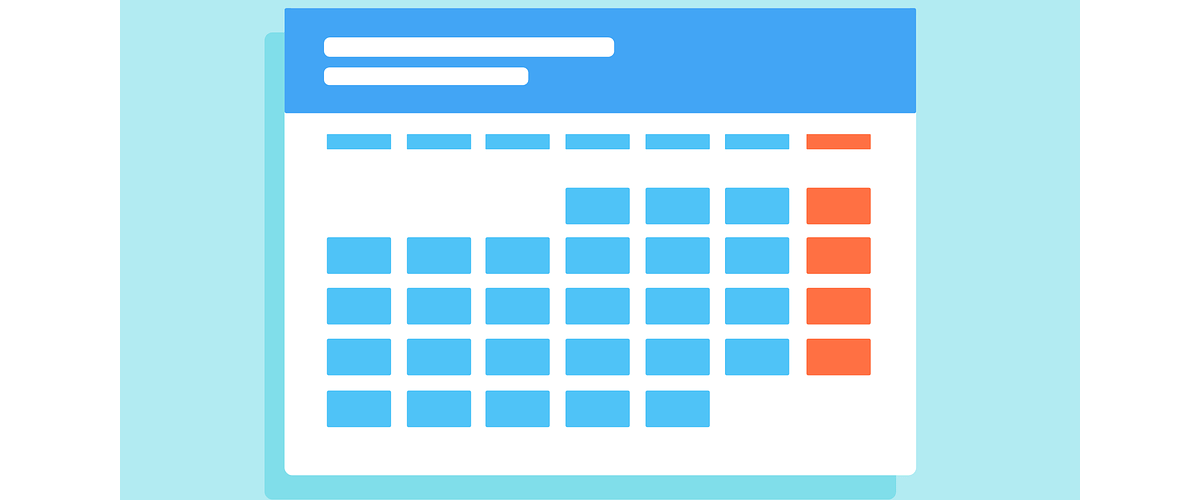
- Melden Sie sich bei Ihrem AOL Mail-Konto an.
- Klicke auf Kalender und klicken Sie auf das Symbol, um einen Kalender auszuwählen.
- Hit the Bearbeiten Schaltfläche neben dem Kalender und klicken Sie auf das Dropdown-Menü, um die Farben anzuzeigen.
- Wählen Sie die blaue Farbe aus, die zufällig die Standardfarbe ist, und klicken Sie auf Speichern.
5. Passen Sie Ihre Erinnerungseinstellungen an
- Öffnen Sie AOL Mail und melden Sie sich an. Klicken Sie als Nächstes auf die Einstellungen oben rechts auf Ihrem Bildschirm.
- Navigieren Sie danach zum Kalender Tab und klicken Sie Kalendererinnerungseinstellungen bearbeiten neben an Erinnerungen.
- Hier können Sie einstellen, wann und wie die Erinnerungen funktionieren sollen. Wenn Sie fertig sind, klicken Sie auf Speichern.
Erinnerungen sind ein wichtiger Grund, warum Menschen den AOL-Kalender verwenden. Wenn Sie feststellen, dass Ihr AOL-Kalender keine Erinnerungen sendet, helfen Ihnen die Informationen hier, dieses Problem zu beheben und Ihre Erinnerungen in kürzester Zeit zurückzubekommen.
Bei weiteren Fragen oder Vorschlägen zögern Sie nicht, den Kommentarbereich unten zu erreichen.
LESEN SIE AUCH:
- AOL akzeptiert die Zustellung dieser Nachricht nicht Office 365-Fehler [Fix]
- So erzwingen Sie die Synchronisierung von AOL-E-Mails
- AOL-E-Mails können nicht mit der Windows 10 Mail-App synchronisiert werden
![Warum wird dem AOL-Zertifikat nicht vertraut? [GRÜNDE + BEHEBUNG]](/f/f08f782e3d808c4904a7938605ebcf1d.png?width=300&height=460)

